प्रकाशक में वर्डआर्ट टेक्स्ट टूल का आकार कैसे बदलें
माइक्रोसॉफ्ट प्रकाशक में एक विशेषता है जो (Microsoft Publisher)वर्डआर्ट टेक्स्ट(WordArt Text) के आकार को बदल सकती है ; इस फीचर को चेंज शेप(Change Shape) कहा जाता है । आकर्षक दिखने के लिए आपको अपने वर्डआर्ट टेक्स्ट को अनुकूलित करने के लिए केवल (WordArt)टेक्स्ट इफेक्ट(Text Effect) टूल का उपयोग करने की आवश्यकता नहीं है; आप अपने वर्डआर्ट(WordArt) टेक्स्ट को विशिष्ट और आकर्षक रूप देने के लिए आकार बदलें(Change Shape) टूल का भी उपयोग कर सकते हैं ।
आकार बदलें(Change Shape) एक उपकरण है जो उपयोगकर्ता को वर्डआर्ट(WordArt) के समग्र आकार को चुनने की अनुमति देता है । आकार बदलें(Change Shape) उपकरण यादृच्छिक पाठ के साथ काम नहीं करता है ; यह वर्डआर्ट(WordArt) होना चाहिए ।
प्रकाशक में वर्डआर्ट टेक्स्ट(WordArt Text) का आकार बदलें
माइक्रोसॉफ्ट प्रकाशक(Microsoft Publisher) खोलें ।

सम्मिलित करें(Insert ) टैब पर जाएं ।
टेक्स्ट(Text) समूह में, वर्डआर्ट पर(WordArt) क्लिक करें ।
वर्डआर्ट सूची में, वर्डआर्ट शैली(WordArt Style) चुनें ।
अब वर्डआर्ट टेक्स्टबॉक्स(WordArt Textbox) में टेक्स्ट दर्ज करें ।
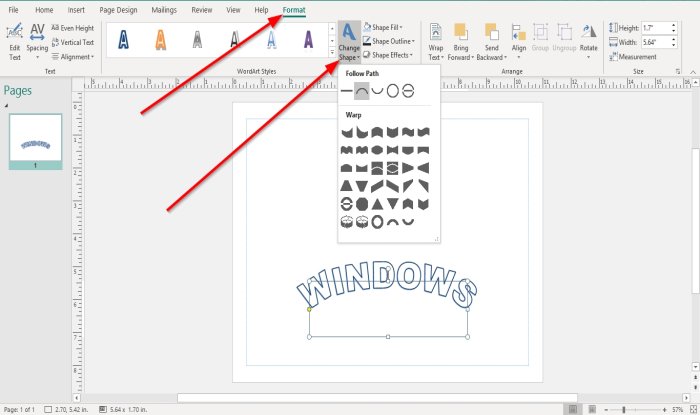
एक प्रारूप(Format ) टैब दिखाई देगा। प्रारूप(Format ) टैब पर क्लिक करें ।
वर्डआर्ट शैलियाँ(WordArt Styles) समूह में स्वरूप(Format ) टैब पर , आकार बदलें(Change Shape) पर क्लिक करें ।
आकार बदलें(Change Shape) ड्रॉप-डाउन सूची में , दो आकार बदलें श्रेणियां हैं: पथ का अनुसरण करें(Follow Path) और लपेटें(Wrap) ।
फॉलो पाथ(Follow Path) में प्लेन टेक्स्ट(Plain Text) , आर्क अप(Arch up) , आर्क डाउन(Arch Down) , सर्कल(Circle) और बटन(Button) जैसी आकृतियाँ होती हैं ।
जब आप फॉलो पाथ(Follow Path) कैटेगरी में से किसी एक शेप को चुनते हैं, तो (Shapes)वर्डआर्ट टेक्स्ट शेप(WordArt Text Shape) सुडौल हो जाएगा।
रैप(Wrap ) में कर्व अप(Curve Up) , कर्व डाउन(Curve Down) , कैन अप(Can Up) , कैन डाउन(Can Down) , वेव वन(Wave One) , वेव टू(Wave Two) , डबल वेव वन, (Double Wave One, ) डबल वेव टू(Double Wave Two ) और अधिक शामिल हैं। यह आपके वर्डआर्ट टेक्स्ट शेप(Text Shape) को रैप लुक देता है।
(Select)इनमें से किसी एक आकार बदलें(Change Shape) सुविधाओं का चयन करें ।

आप देखेंगे कि वर्डआर्ट(WordArt) टेक्स्ट का आकार कैसे बदलता है क्योंकि आपका वर्डआर्ट टेक्स्ट(WordArt Text) एक निर्धारित आकार का पालन करेगा।
उपयोगकर्ता शेप फिल(Shape Fill) टूल, द शेप आउटलाइन(Shape Outline) टूल और शेप इफेक्ट(Shape Effect) टूल का उपयोग करके वर्डआर्ट टेक्स्ट(WordArt Text) को शेप चेंज(Shape Change) के साथ कस्टमाइज़ भी कर सकता है।
पढ़ें(Read) : Microsoft प्रकाशक में रूलर बार को कैसे दिखाएँ या छिपाएँ और उपयोग करें(How to Show or Hide, and Use the Ruler Bar in Microsoft Publisher) ।
मुझे आशा है कि यह मददगार था; यदि आपके कोई प्रश्न हैं, तो कृपया नीचे टिप्पणी करें।
Related posts
प्रकाशक प्रकाशन में Word फ़ाइल से टेक्स्ट कैसे सम्मिलित करें
ऑफिस ऐप्स में वर्डआर्ट में टेक्स्ट इफेक्ट्स कैसे जोड़ें
प्रकाशक में लेआउट मार्गदर्शिकाएँ क्या हैं और उनका उपयोग कैसे करें?
प्रकाशक में कैरेक्टर, लाइन, पैराग्राफ स्पेसिंग टूल का उपयोग कैसे करें
Microsoft प्रकाशक का उपयोग करके प्रमाणपत्र कैसे बनाएं
एक्सेल में टेक्स्ट ओवरफ्लो को कैसे रोकें या छुपाएं?
विंडोज में नोटपैड को बदलने के लिए एकेलपैड एक सुविधा संपन्न टेक्स्ट एडिटर है
प्रकाशक फ़ाइल को पीडीएफ में कैसे बदलें
प्रकाशक में वस्तुओं को कैसे संरेखित करें या चित्रों को कैसे व्यवस्थित करें
प्रकाशक में मासिक कैलेंडर कैसे बनाएं
SynWrite Editor: विंडोज 10 के लिए फ्री टेक्स्ट और सोर्स कोड एडिटर
माइक्रोसॉफ्ट फॉर्म में टेक्स्ट को कैसे फॉर्मेट करें
विंडोज पीसी में प्लेन टेक्स्ट को म्यूजिकल नोटेशन पीडीएफ में कैसे बदलें
बूट मेनू टेक्स्ट बदलें, जब विंडोज के समान संस्करण को डुअल-बूटिंग करें
सर्वश्रेष्ठ Microsoft प्रकाशक युक्तियाँ और तरकीबें - प्रकाशक का उपयोग कैसे करें
विंडोज पीसी के लिए वीएसईएनक्रिप्टर के साथ आसानी से फाइलों या टेक्स्ट को एन्क्रिप्ट करें
PowerPoint में माउसओवर टेक्स्ट इफेक्ट कैसे बनाएं
डॉट्स के बजाय टेक्स्ट में ब्राउजर शो सेव्ड पासवर्ड कैसे बनाएं
माइक्रोसॉफ्ट प्रकाशक में छवि या चित्र जोड़ें, स्थानांतरित करें और संशोधित करें
Google डॉक्स में टेक्स्ट बॉक्स कैसे डालें
